谷歌浏览器如何通过插件提升网页的功能
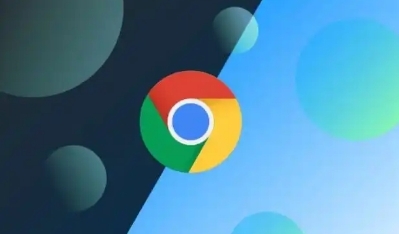
一、安装插件的步骤
1. 打开Chrome网上应用店:在谷歌浏览器的地址栏中输入`https://chrome.google.com/webstore/category/extensions`,然后按回车键,进入Chrome网上应用店的扩展程序分类页面。
2. 搜索需要的插件:在页面的搜索框中输入你想要的插件名称或相关关键词,例如“广告拦截”“密码管理”等,然后点击搜索按钮。应用店会显示与你搜索关键词相关的插件列表。
3. 查看插件详情:点击感兴趣的插件图标或名称,进入插件的详情页面。在这里,你可以查看插件的功能介绍、用户评价、版本信息、权限要求等,帮助你判断该插件是否符合你的需求和安全标准。
4. 安装插件:如果决定安装某个插件,点击页面上的“添加至Chrome”按钮。浏览器会弹出一个确认对话框,询问你是否确定要添加该插件,点击“添加扩展程序”即可开始下载安装。安装完成后,插件的图标会出现在浏览器的工具栏中。
二、常用插件类型及功能提升
1. 广告拦截插件:如Adblock Plus、uBlock Origin等,这类插件可以阻止网页上的广告内容显示,包括横幅广告、弹窗广告、视频广告等。不仅能让网页看起来更加简洁,还可以减少广告加载对网络带宽的占用,加快网页的加载速度,提升浏览体验。
2. 密码管理插件:例如LastPass、1Password等,它们可以帮助用户管理和自动填充密码。用户只需在插件中设置一个主密码,然后添加各个网站的用户名和密码,当访问已保存密码的网站时,插件会自动填充登录信息,无需用户手动输入,既方便又安全,同时还能生成强度高的随机密码,增强账户安全性。
3. 语法检查与写作辅助插件:像Grammarly、LanguageTool等,适用于在网页上进行文本输入的场景,如撰写邮件、文档、评论等。这些插件能够实时检查文本中的语法错误、拼写错误,并提供纠正建议,还可以分析文本的用词、句式结构等,帮助用户提升写作质量。
4. 网页截图与编辑插件:例如Awesome Screenshot、Fireshot等,它们允许用户对网页进行截图,并提供了简单的编辑工具,如添加箭头、文字、框选等,方便用户对截图进行标注和说明,对于需要保存网页内容、制作教程或分享信息的用户非常有用。
5. 主题美化插件:可以改变浏览器的外观和风格,如更改背景颜色、按钮样式、字体等。用户能根据自己的喜好定制浏览器的界面,使浏览过程更加个性化和舒适。
6. 效率提升插件:比如Evernote Web Clipper,可以让用户一键将网页内容保存到印象笔记中,方便日后整理和查阅;还有OneTab,能把多个打开的标签页合并成一个列表,节省系统资源,需要时再恢复标签页,提高浏览效率。
7. 翻译插件:如Google Translate等,在浏览非本国语言的网页时,可以快速将页面内容翻译成用户所需的语言,方便理解外文网页的信息。

Chrome浏览器如何帮助开发者提高页面调试速度
介绍Chrome浏览器如何通过优化开发者工具的调试功能,提升页面调试的效率与速度,帮助开发者更快速地定位和解决页面性能问题。

Chrome浏览器下载权限提升技巧及常见问题分析
分享Chrome浏览器下载权限提升的实用技巧,结合常见问题分析,指导用户合理配置权限,提高下载权限管理水平。

在Chrome浏览器中优化跨域资源共享(CORS)
分析在Chrome浏览器环境下如何正确配置和优化跨域资源共享,以确保不同域之间的资源能够安全、高效地访问。
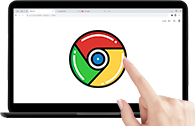
谷歌浏览器怎么允许网站重定向
谷歌浏览器怎么允许网站重定向?今天小编整理了谷歌浏览器设置网站重定向图文教程,欢迎感兴趣的用户继续阅读下面的分享。

如何通过Chrome浏览器提高网页资源请求的并行性
提高网页资源请求的并行性,能够显著提升页面加载效率。通过配置Chrome浏览器的并行请求,减少等待时间,加速网页内容的显示。
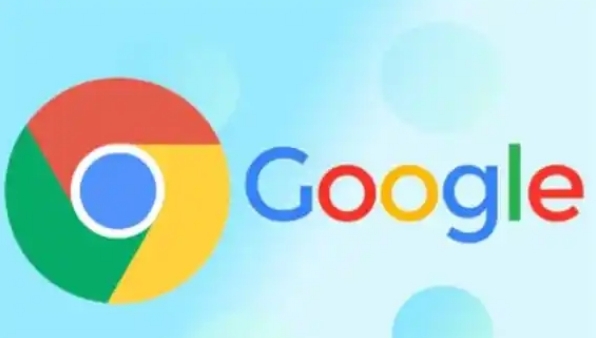
Chrome浏览器如何为特定网站启用通知
讲解了在Chrome浏览器中如何为特定网站设置和启用通知权限,提高交互性。

如何在 Windows 8 上安装 Chrome?
在 Windows 8 上安装 Chrome 并不像您想象的那么简单。让我们来看看您在尝试安装它时可能遇到的一些选择和问题

谷歌chrome浏览器网页版怎么下载?<安装教程>
就浏览器而言,相信大家都用过,也相信谷歌Chrome,这是一款在全球都非常流行的浏览器。用户使用这款浏览器可以体验到极速流畅的浏览体验。

谷歌浏览器下载了以后不能用怎么办
我们下载了谷歌浏览器Google Chrome之后,就无法使用了。这是怎么回事,该怎么解决呢?

如何在Ubuntu 14.04中安装Google Chrome?
Chrome谷歌浏览器是目前使用人数、好评都比较高的一款浏览器了、深受用户的喜爱,特别是程序员。

如何下载安装谷歌浏览器2022电脑最新版?
谷歌浏览器2022电脑最新版是一款专业实用的浏览器软件,软件功能齐全,浏览的速度极快,给用户带来最佳的浏览体验,实用方便、快捷、安全、无毒,用户可以轻松的使用。

如何开启chrome多线程下载选项让你的下载速度提升10倍?
很多经常下载文件的用户可以安装迅雷或IDM等专用工具,接管谷歌Chrome或其他浏览器的默认下载工具。

如何下载Instagram照片-将chrome图像保存到你的PC或者Mac?
Instagram 让不使用他们的移动应用程序就很难将照片下载到您的计算机上。但这是可能的。

怎么关闭谷歌浏览器的自动更新_谷歌浏览器自动更新关闭方法
总有人更喜欢旧版,你知道如何禁用谷歌浏览器的自动更新吗,快来和小编学学看吧!

如何使用 Google 的实验性“标志”增强 Chrome?
希望启用更好的浏览?加速 Chrome?Google Chrome 允许您启用称为标志的实验性功能。以下是 10 个可以尝试的最佳 Google Chrome 标志。
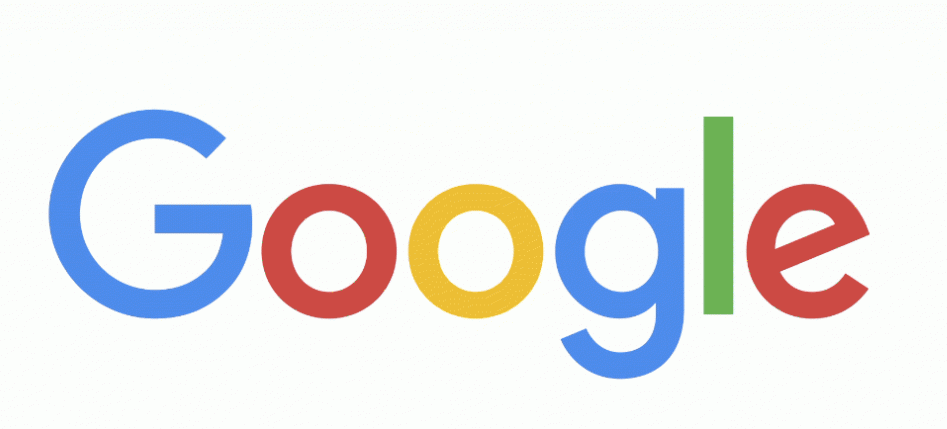
如何恢复 Chrome 的原生通知?
谷歌浏览器上的通知基本上已经死了……好吧,至少是浏览器本身生成的通知。不久前,该公司努力将其通知与用户的操作系统绑定通知中心结合起来,并且取决于您如何设置(或不设置),最终可能会更烦人

谷歌浏览器要怎么下载b站视频
你有没有想要知道的谷歌浏览器使用技巧呢呢,你知道谷歌浏览器要怎么下载b站视频吗?来了解谷歌浏览器下载b站视频的具体步骤,大家可以学习一下。

带你认识谷歌浏览器的调试工具!<超详细介绍>
你认识谷歌浏览器的一些很好用的基础调试工具吗,就让小编来带你认识认识吧!





